|

Ringrazio Vika per avermi permesso di tradurre i suoi tutorial
qui puoi trovare qualche risposta ai tuoi dubbi. Se l'argomento che ti interessa non č presente, ti prego di segnalarmelo. Questo tutorial č stato scritto in PSP X4, ma puň essere eseguito anche con le altre versioni di PSP. Per tradurlo, l'ho eseguito con PSP X. Occorrente: Tube a scelta. Template http://dangerouslydeliciousdesignz.blogspot.ca/search/label/TEMPLATES qui Maschera http://designsbyvaybs.blogspot.it/search/label/Masks qui Il resto del materiale qui Il tube č di Lamanouche. Filtri DSB Flux - Bright Noise qui Penta.com - Jeans qui Tramages - Tow the line qui Eye Candy 3.1 - Glass qui Metti la maschera nella cartella Maschere. 1. Passa il colore di primo piano a Motivi e seleziona il motivo Zilver, con i seguenti settaggi.  Imposta il colore di sfondo con il colore nero. 2. Apri DD_Template_2_Shine. Chiudi i livelli info, dotted square, dotted circle e rust rectangle. 3. Attiva il livello "teal square". Selezione>Seleziona tutto. Selezione>Mobile. Selezione>Immobilizza. 4. Livelli>Nuovo livello raster. Riempi  con il motivo argento. con il motivo argento.5. Effetti>Plugins>DSB Flux - Bright Noise. 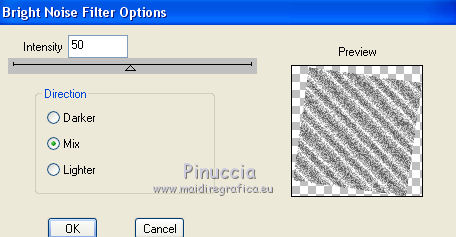 6. Regola>Messa a fuoco>Metti a fuoco. Selezione>Modifica>Contrai - 3 pixels. Riempi  la selezione con il colore nero. la selezione con il colore nero.7. Effetti>Plugins>Penta.com - Jeans.  Selezione>Deseleziona. 8. Effetti>Effetti 3D>Sfalsa ombra, colore nero.  8. Attiva il livello "rust rectangle". Sposta  il rettangolo un po' piů a destra. il rettangolo un po' piů a destra.9. Selezione>Seleziona tutto. Selezione>Mobile. Selezione>Immobilizza. 10. Livelli>Nuovo livello raster. Riempi  con il motivo argento. con il motivo argento.11. Effetti>Plugins>DSB Flux - Bright Noise. 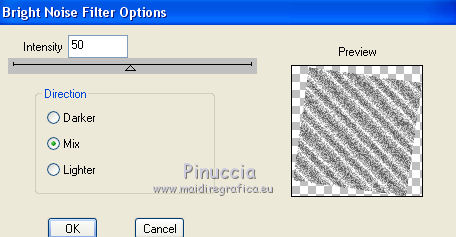 12. Regola>Messa a fuoco>Metti a fuoco. Selezione>Modifica>Contrai - 3 pixels. 13. Imposta il colore di primo piano con il colore #c0c0c0. Il colore di sfondo č sempre il colore nero. Passa il colore di primo piano a Gradiente, stile lineare. 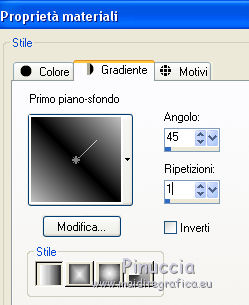 Riempi  la selezione con il gradiente. la selezione con il gradiente.14. Effetti>Plugins>Tramages - Tow the line. 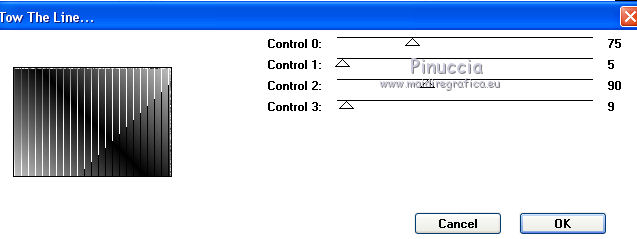 Selezione>Deseleziona. 15. Effetti>Effetti 3D>Sfalsa ombra, con i settaggi precedenti. 16. Attiva il livello "brown square". Selezione>Seleziona tutto. Selezione>Mobile. Selezione>Immobilizza. 17. Livelli>Nuovo livello raster. Riporta il colore di primo piano al motivo argento. d'ora in poi non lo scriverň piů. Assicurati, prima di riempire, che sia selezionato il colore o il gradiente o il motivo richiesti Riempi  con il motivo argento. con il motivo argento.18. Effetti>Plugins>DSB Flux - Bright Noise. 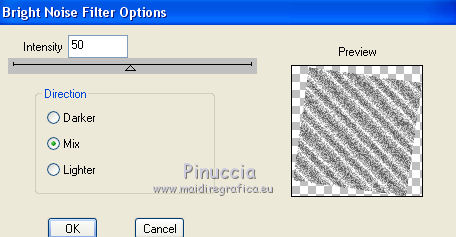 19. Regola>Messa a fuoco>Metti a fuoco. Selezione>Modifica>Contrai - 3 pixels. Cambia i settaggi del gradiente. 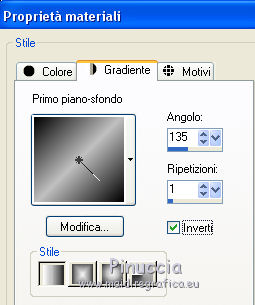 Riempi  la selezione con il gradiente. la selezione con il gradiente.20. Effetti>Effetti di trama>Manto.  Selezione>Deseleziona. 21. Effetti>Effetti 3D>Sfalsa ombra, con i settaggi precedenti. 22. Attiva il livello "grey square". Selezione>Seleziona tutto. Selezione>Mobile. Selezione>Immobilizza. 23. Livelli>Nuovo livello raster. Riempi  con il motivo argento. con il motivo argento.24. Effetti>Plugins>DSB Flux - Bright Noise. 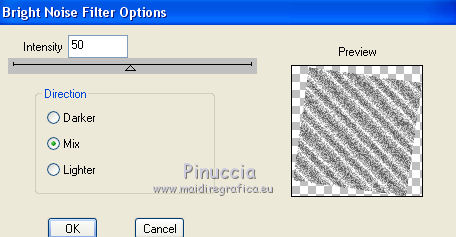 25. Regola>Messa a fuoco>Metti a fuoco. Selezione>Modifica>Contrai - 3 pixels. Riempi  con il colore nero. con il colore nero.26. Apri il tuo tube e vai a Modifica>Copia. Torna al tuo lavoro e vai a Modifica>Incolla come nuovo livello. Immagine>Ridimensiona, se e quanto necessario, tutti i livelli non selezionato. Posiziona  il tube con il viso nel rettangolo. il tube con il viso nel rettangolo.Selezione>Inverti. Premi sulla tastiera il tasto CANC. Selezione>Deseleziona. Cambia la modalitŕ di miscelatura di questo livello in Luminanza (esistente). 27. Attiva il livello "white circle". Effetti>Effetti 3D>Sfalsa ombra, colore nero. 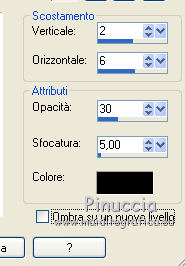 Di nuovo Effetti>Effetti 3D>Sfalsa ombra, colore nero.  28. Attiva il livello "creme circle". Selezione>Seleziona tutto. Selezione>Mobile. Selezione>Immobilizza. Livelli>Nuovo livello raster. Riempi  con il colore nero. con il colore nero.29. Apri il tuo tube e vai a Modifica>Copia. Torna al tuo lavoro e vai a Modifica>Incolla come nuovo livello. Immagine>Ridimensiona, se e quanto necessario, tutti i livelli non selezionato. Posiziona  il tube nel cerchio. il tube nel cerchio.Selezione>Inverti. Premi sulla tastiera il tasto CANC. Cambia la modalitŕ di miscelatura di questo livello in Luminanza (Esistente). Selezione>Deseleziona. 30. Attiva il livello "grey star". Immagine>Ridimensiona, al 60%, tutti i livelli non selezionato. Sposta  la stella in basso a destra. la stella in basso a destra.31. Selezione>Seleziona tutto. Selezione>Mobile. Selezione>Immobilizza. Riempi  la selezione con il motivo argento. la selezione con il motivo argento.32. Effetti>Plugins>DSB Flux - Bright Noise. 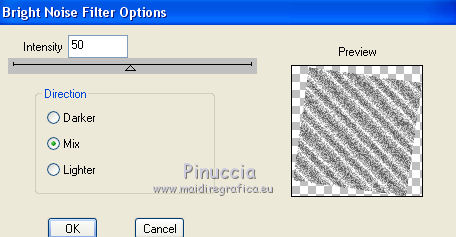 Regola>Messa a fuoco>Metti a fuoco. Selezione>Modifica>Contrai - 3 pixels. Riempi  con il colore di primo piano #c0c0c0. con il colore di primo piano #c0c0c0.33. Effetti>Plugins>Eye Candy 3.1 - Glass. 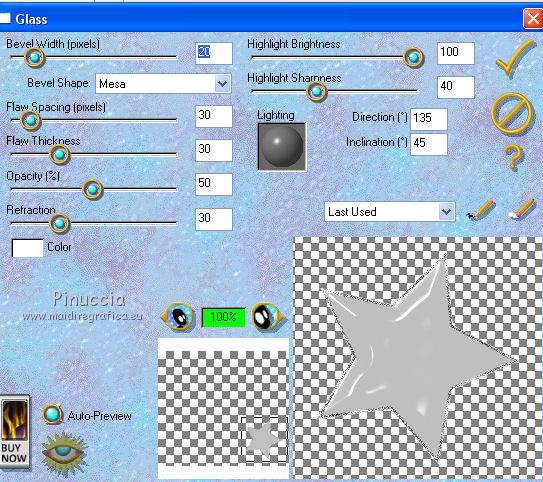 Selezione>Deseleziona. 34. Effetti>Effetti 3D>Sfalsa ombra, colore nero.  35. Attiva il livello "dotted star". Immagine>Ridimensiona, al 60%, tutti i livelli non selezionato. Spostalo  in basso a destra. in basso a destra.36. Attiva il livello "shine teal". Selezione>Seleziona tutto. Selezione>Mobile. Selezione>Immobilizza. Riempi  le lettere con il motivo argento. le lettere con il motivo argento.37. Effetti>Plugins>DSB Flux - Bright Noise. 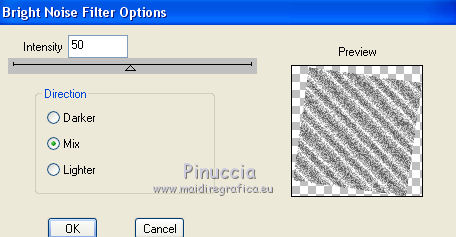 egola>Messa a fuoco>Metti a fuoco. Selezione>Deseleziona. 38. Attiva il livello "shine white". Effetti>Effetti 3D>Sfalsa ombra, con i settaggi precedenti. 39. Attiva il livello inferiore "bg". Livelli>Nuovo livello raster. Riempi  con il motivo argento. con il motivo argento.40. Livelli>Carica/Salva maschera>Carica maschera da disco. Cerca e carica la maschera DBV Mask 79.  Livelli>Elimina e rispondi sě alla domanda unire la maschera nel livello corrente.  Livelli>Unisci>Unisci gruppo. 41. Attiva il livello superiore. 42. Copia e incolla come nuovo livello gli elementi "strik", button" e "glitter" e posizionali  a tuo piacimento, a tuo piacimento,o vedi il mio esempio. 43. Aggiungi il tuo nome e/o il tuo watermark su un nuovo livello. 44. Livelli>Unisci>Unisci tutto e salva in formato jpg.  Se hai problemi o dubbi, o trovi un link non funzionante, o anche soltanto per un saluto, scrivimi.
22 Settembre 2013 |